앞선 포스팅에서 Windows 10 설치일자 확인 방법 여섯가지를 알아봤습니다. 그러면 만약에 설치일자를 변경하려면 어떻게 해야 할까요? 아주 간단하게 Windows 10 설치일자르 변경 할수 있습니다.

1단계, 변경 일자 시간의 Unix Time 값 구하기
이전 포스팅에서 레지스트리 명령어를 읽어 들여서 그 값을 변경해 우리가 알아볼수 있는 값으로 변경 했습니다. 레지스트리는 Unix Time 값으로 변경 해야 하니 아래 해당 사이트를 이용하면 편리합니다. 두곳에서 쉽게 변환 할수 있습니다.
- https://www.epochconverter.com/
- http://www.4webhelp.net/us/timestamp.php?action=date&day=12&month=12&year=2014&hour=14&minute=27&second=50&timezone=9
첫번째 사이트에서 Unix Time으로 변환해봤습니다. 전 2021년 6월 21일 오후 5시로 값을 입력하고 Local Time 값을로 변경후 Human date to Timestamp 버튼을 클릭했습니다. 값은 “1624262400”으로 나오네요.
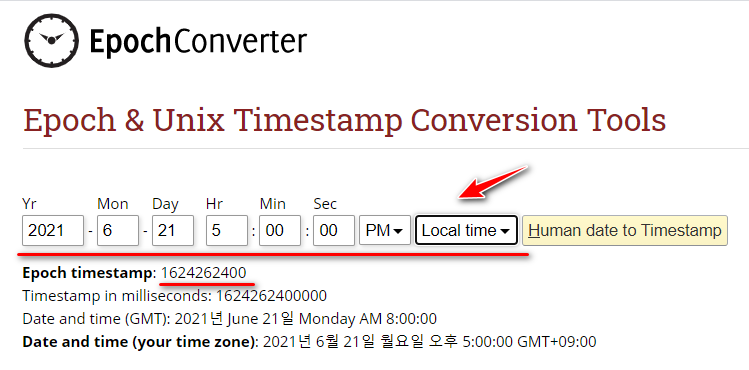
2단계, 레지스트리 편집기 또는 명령어로 install date 변경
레지스트리 편집기를 사용해도 되지만, 간단하게 명령어로 바꿔 보겠습니다.
reg add "HKLM\SOFTWARE\Microsoft\Windows NT\CurrentVersion" /v "InstallDate" /t REG_DWORD /d "1624262400" /fCode language: DOS .bat (dos)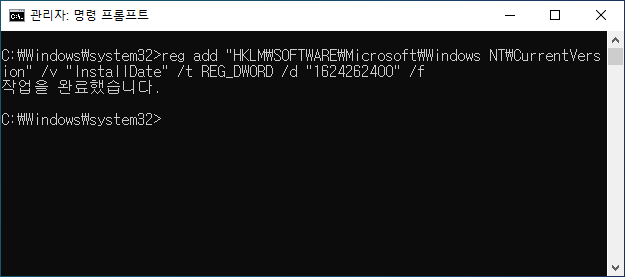
3단계, 설치일자 변경 확인
여섯가지 방법중 파우쉘로 확인해보니 정확히 변경이 되었네요.
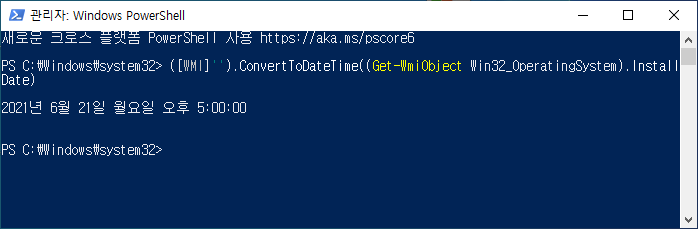
4단계, 윈도우 설정 정보의 설치일자값 변경 방법
레지스트리에서 installdate 값을 변경했는데 이상하게 윈도우 설정값에서는 변경이 안되어져 있습니다. 이유는 installtime 값을 변경해줘야 합니다. 아래 쉽게 변환할수 있는 프로그램이 있는 사이트 주소입니다.
decode를 다운로드 받아서 설치합니다. 이걸 하는 이유는 윈도우 설정에서의 날자는 레지스트리의 installtime 값을 가져오는데 이것은 windows 64비트 time 값을 넣어주어야 하는데, 그 값을 쉽게 변경해주는 프로그램 입니다. 이것만 있으면 위에 사이트에서 변환 안해도 한꺼번에 변환이 되네요.
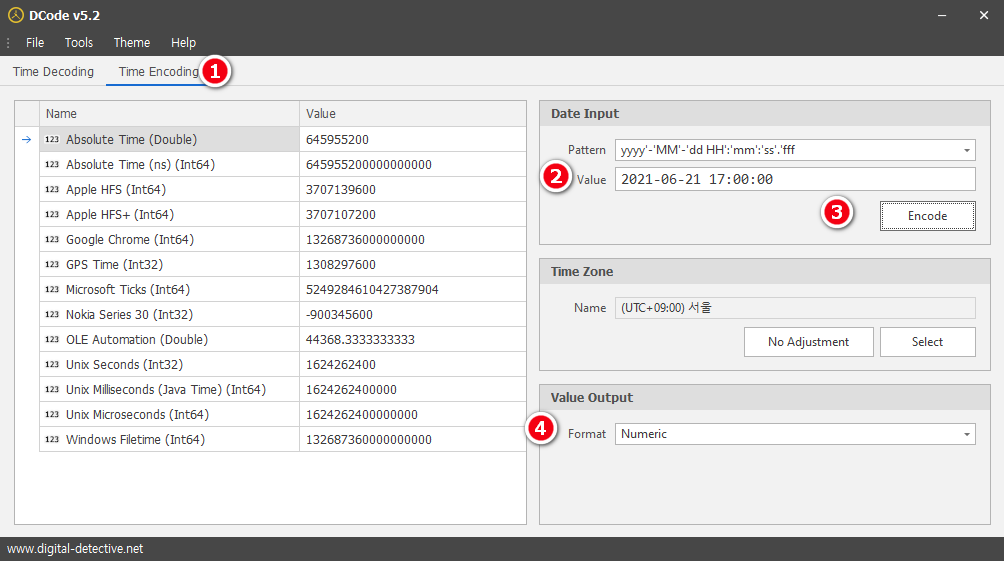
Tools > Copy All Entries 하면 변환된 모든값이 복사가 됩니다. 그값을 메모장에서 붙여 넣기 한후에 넣어주면 됩니다. Windows Filetime (Int64) 값을 복사해서 레지스트리 값에 덮어 씌웁니다. 10진수로 넣어야 합니다. 16진수로 넣으면 당연히 에러가 뜹니다.
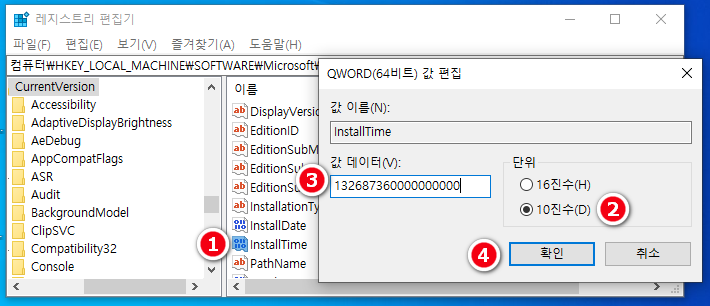
순서대로 변경해주고 바로 설치일자가 변경 되었는지 확인해봤습니다. 재부팅 하지 않아도 변경된 레지스트리 값을 읽어 들여서 바로 적용이 된 모습입니다.
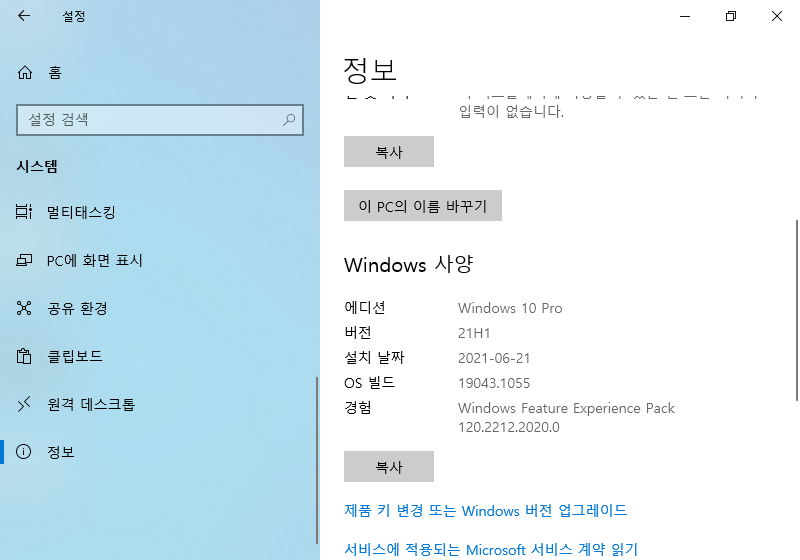
레지스트리 편집기 경로가 어떻게 되나요?
CurrentVersion 폴더만 누르면 InstallTime 이 없네요.ㅠㅠ
그 이전까지는 따라서 해서 Powershell 에서 확인은 했는데.ㅠㅠ
레지스트리 편집기 단계에서 경로를 못찾겠습니다.ㅠ
내컴퓨터 속성에서 변경이 필요한데요.ㅠㅠ
Powershell에서는 확인을 했는데 레지스트리 편집기에서 폴더를 못찾아서… 내컴퓨터 속성에서는 변경이 안되네요.ㅠㅠ
부디 부탁드립니다.ㅠㅠ
레지스트리 편집기 경로가 어떻게 되나요?
MicroSoft->Windows->CurrentVersion 폴더만 누르면 Install Time이 없습니다.